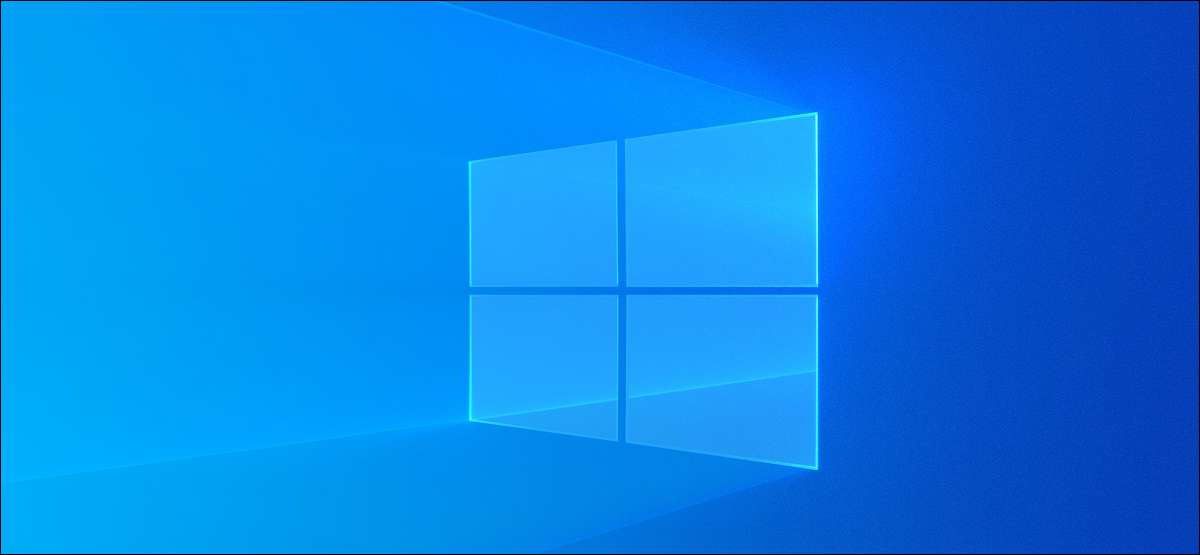
Windows skapar Minnesdump och minidumpfiler när det kraschar. Dessa filer tar upp utrymme på systemets hårddisk eller SSD, och du kan ta bort dem för att frigöra utrymme. Här är hur.
Vad är minnesdump och minidumpfiler?
När windows lider a Blå skärm av död (BSOD) Fel, det genererar en kraschfil eller enminne dumpfil som innehåller mycket information, som processgängorna som är aktiva före krasch, löpande program och appar, aktiva drivrutiner, kärninformation och evenemangstidstämplar.
Windows håller högst en minnesdumpfil (i allmänhet på C: \ Windows \ Memory.dmp), som den skriver över varje gång dina systemblåskärmar. Den här filen kan vara upp till 800 MB i storlek, och den innehåller många detaljer som kan vara användbara för en programmerare eller utvecklare som behöver felsöka kraschen.
Det finns också mindre minidumpfiler, som är minnesdumpfiler som innehåller färre detaljer. Du kan i allmänhet hitta dessa filer i C: \ Windows \ minidump.
Om du inte planerar att dela dessa filer med någon eller använda dem själv för att hjälpa till med att felsöka en systemkrasch eller annat problem, kan du säkert radera dem för att frigöra utrymme.
RELATERAD: Windows Memory Dumps: Vad exakt är de för?
Ta bort minnesdump med Windows-inställningar
Du kan använda appen Windows Inställningar för att bli av med systemfelminnesdumpfilerna.
Om du vill öppna appen Windows-inställningar trycker du på Windows + I och väljer avsnittet "System".
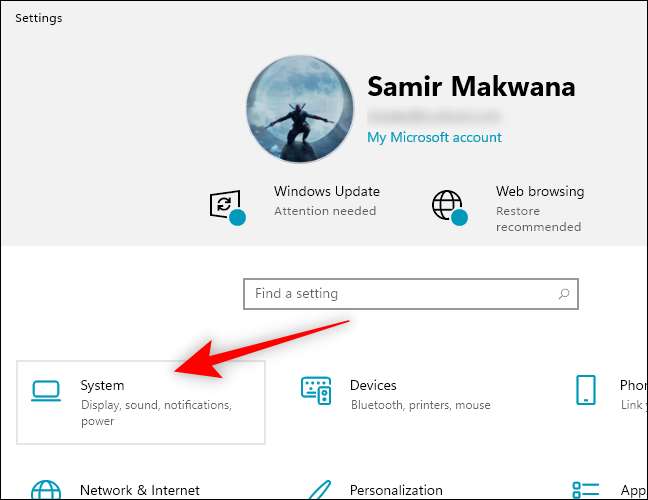
Klicka på alternativet "Storage" på den vänstra rutan.
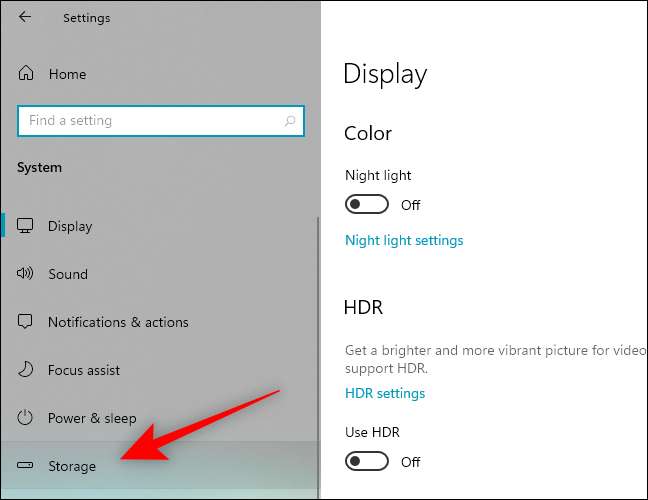
Klicka på "Tillfälliga filer" i den högra rutan.

Markera rutan bredvid "Systemfelminnesdumpfiler" om det inte är vald som standard. Du kan kolla rutorna för andra alternativ också för att frigöra mer utrymme.
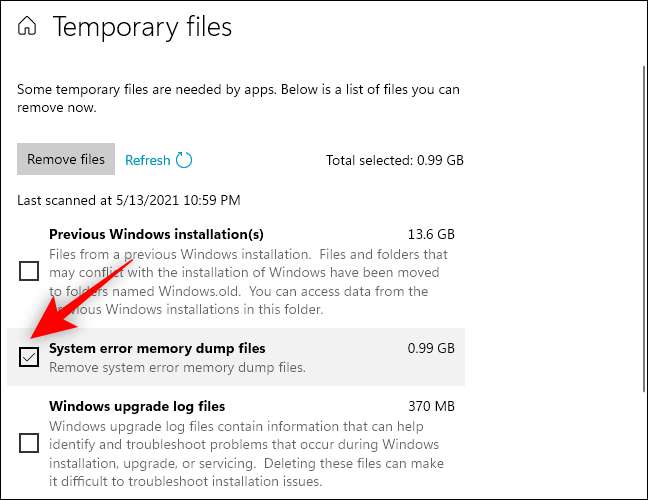
Klicka på knappen "Ta bort filer" längst upp i fönstret.
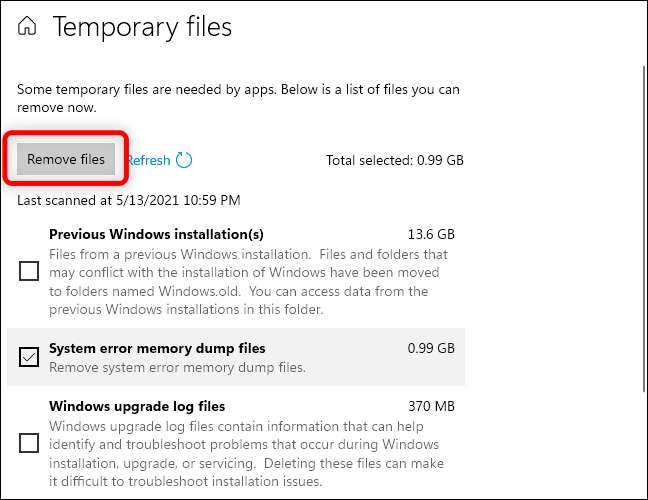
Windows tar bort systemfelminnesdumpfilerna från din dator.
Torka filerna med diskrening
Du kan också avfyra upp Diskreningsverktyg . Det kan ta bort minnesdumpfiler och andra systemfiler som lagringsdelen i Windows Inställningar-appen inte listar.
RELATERAD: Är det säkert att ta bort allt i Windows-disken?
För att komma igång med diskreningsverktyget, klicka på Start, skriv "Diskrening" och välj "Kör som administratör" från högerrutan. Klicka på "Ja" på användarkontrollkontrollen.
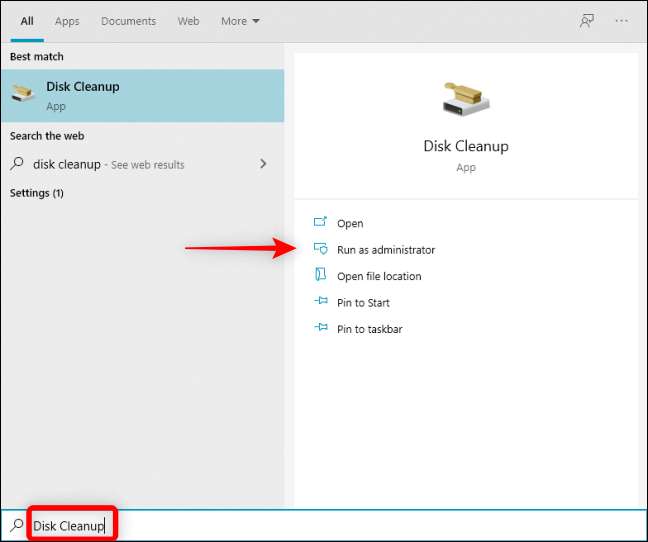
Välj din Windows-systemdrift - det är i allmänhet "C:" -driften och klicka på "OK".
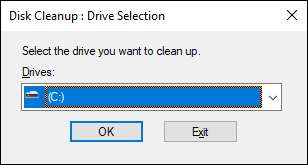
Diskrening kommer att beräkna mängden utrymme du kan frigöra genom att radera olika typer av filer.
Efter det bläddrar du ner för att markera rutorna för "Systemfelminnesdumpfiler" och "Systemfel MiniDump-filer." Du kan också välja andra systemfiler som du vill ta bort. Klicka sedan på "OK".
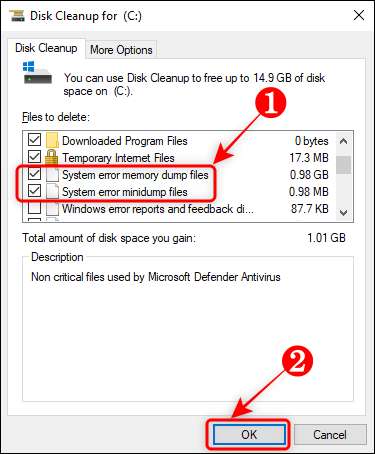
Diskreningsverktyget tar bort alla de valda filerna från din dator.
Ta bort filerna i kommandotolken
Om du är bekväm med att använda Kommandotolk , Du kan snabbt ange ett kommando för att radera Memory Dump-filen.
Tryck på Windows + R för att öppna rutan "Kör", skriv "CMD" i rutan och tryck på CTRL + Shift + Enter för att öppna kommandotolken med administratörsbehörighet.
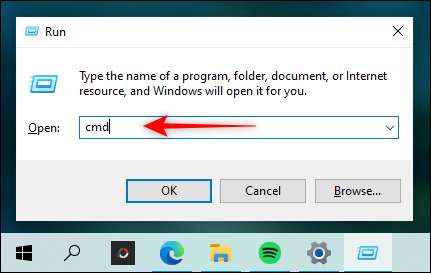
Skriv (eller kopiera och klistra in följande kommando och tryck på Enter:
DEL / F / S / Q% SYSTEMROOT% \ memory.dmp
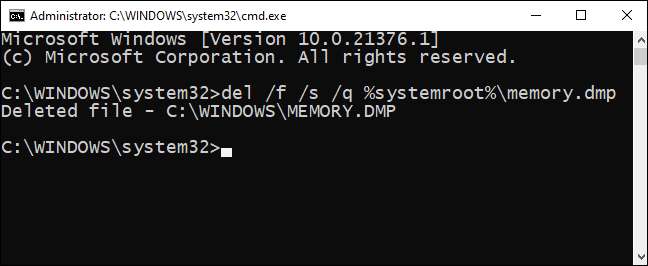
Du får se en "raderad fil" -bekräftelselinje i kommandotolken.
För att radera MINIDUMP-filerna, skriv (eller klistra in följande kommando och tryck på ENTER:
DEL / F / S / Q% SystemRoot% \ minidump \ *. *

Nu har du inte minnesdumpfiler som tar upp diskutrymme - inte till Windows Blue-Screens igen, ändå.
RELATERAD: 10 sätt att öppna kommandotolken i Windows 10







